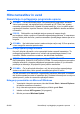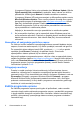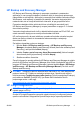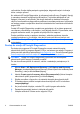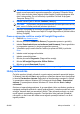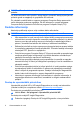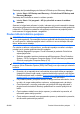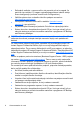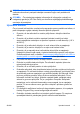Quick Setup and Getting Started Guide
OPOMBA: Če se sistem ne zažene s CD-ja v optičnem pogonu, boste
morda morali spremeniti zagonsko zaporedje v programu Computer Setup
(F10), tako da se bo sistem najprej skušal zagnati z optičnega pogona, šele
nato s trdega diska. Za več informacij si preberite Priročnik za program
Computer Setup (F10).
8. Izberite ustrezni jezik in kliknite Continue (Nadaljuj).
OPOMBA: Priporočamo, da sprejmete dodeljeno privzeto tipkovnico za svoj
jezik, razen če želite preizkusiti posebno tipkovnico.
9. Na strani s pogodbo za končnega uporabnika kliknite Agree (Sprejmem), če
soglašate s pogoji. Zažene se orodje HP Insight Diagnostics in prikaže kartica
Survey (Pregled).
Prenos najnovejše različice orodja HP Insight Diagnostics
1. Obiščite http://www.hp.com.
2. Kliknite povezavo Software & Drivers (Programska opreme in gonilniki).
3. Izberite Download drivers and software (and firmware) (Prenos gonilnikov
in programske opreme (in strojne programske opreme).
4. V besedilno polje vnesite številko izdelka (na primer dc7900) in pritisnite
Enter.
5. Izberite model svojega računalnika.
6. Izberite operacijski sistem.
7. Kliknite povezavo Diagnostic (Diagnostična orodja).
8. Kliknite HP Insight Diagnostics Offline Edition.
9. Kliknite na gumb Download (Prenos).
OPOMBA: Prenesejo se tudi navodila za pripravo zagonskega diska.
Izklop računalnika
Če želite pravilno izklopiti računalnik, morate najprej zaustaviti operacijski sistem.
V Windows Vista kliknite Start, nato puščico v spodnjem desnem kotu menija Start
in izberite Zaustavitev sistema. Računalnik se bo samodejno zaustavil in izklopil.
V operacijskem sistemu Windows XP Professional kliknite Start > Zaustavitev
sistema. V operacijskem sistemu Windows XP Home kliknite Start > Izklopi
računalnik.
Odvisno od operacijskega sistema, ki ga uporabljate, lahko s pritiskom gumba za
napajanje preklopite računalnik v stanje pripravljenosti, v katerem porabi zelo malo
energije, namesto da bi se samodejno izklopil. Tako prihranite energijo, ne da bi
morali zapreti uporabniške programe. Pozneje lahko takoj začnete uporabljati
računalnik, ne da bi vam bilo treba znova zagnati operacijski sistem in ne da bi
izgubili podatke.
SLWW
Izklop računalnika
5